PS如何设置发光字?
溜溜自学 平面设计 2023-06-12 浏览:693
大家好,我是小溜,在PS里面设计海报的时候,我们经常会需要使用到文字。像是一些赛博朋克风格的海报,或者其他类型的海报,经常会需要给文字做一个发光效果,那么PS如何设置发光字?小溜这就来和大家说说。
工具/软件
硬件型号:小新Pro14
系统版本:Windows7
所需软件:PS 2016
方法/步骤
第1步
打开Photoshop,在左侧工具栏,选择文字工具“T”。
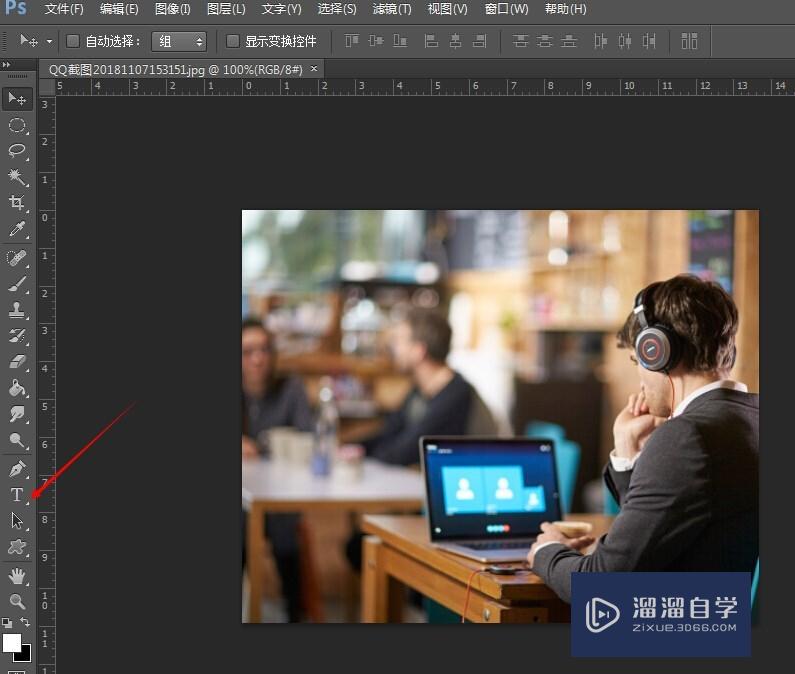
第2步
在图片或文档中编辑输入想要设置的文字,并对文字的大小、字体等按自己的喜好进行调整。
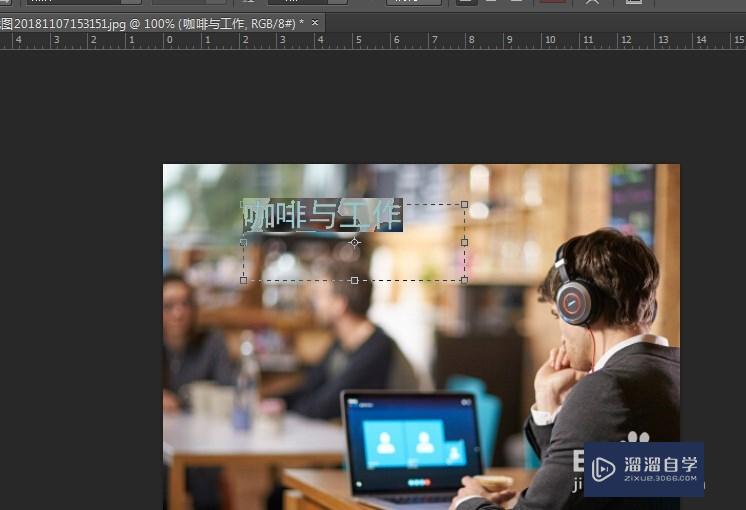
第3步
文字调整好后,用鼠标左键,双击文字图层处。
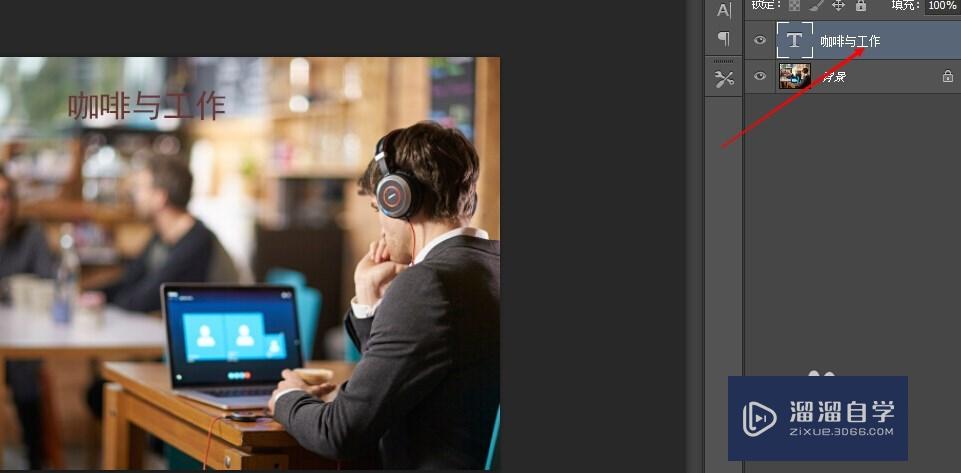
第4步
弹出文字编辑框,选择“外发光”,勾选前面的方框,勾选中后会发现文字有了一层发光效果。
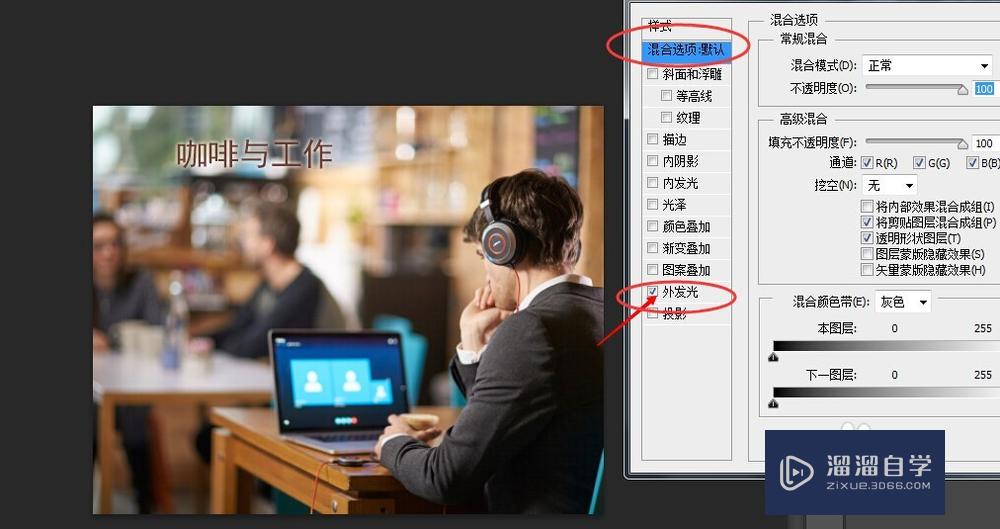
第5步
然后用鼠标点击外发光一栏,设置外发光效果参数。
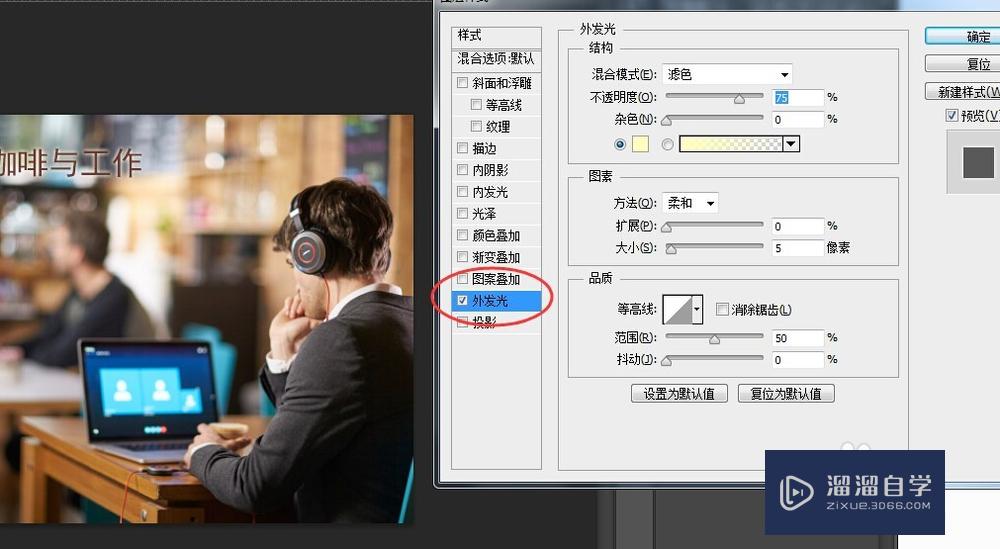
第6步
设置好参数,然后点击确定就可以了。

注意/提示
好了,以上就是“PS如何设置发光字?”这篇文章全部内容了,小编已经全部分享给大家了,还不会的小伙伴们多看几次哦!最后,希望小编今天分享的文章能帮助到各位小伙伴。如果大家想更深入了解PS那么点击这里了解学习更多课程。
相关文章
距结束 06 天 08 : 34 : 09
距结束 01 天 20 : 34 : 09
首页







